Windowsタスクマネージャで[パフォーマンス]タブを開くと、PCの詳細なCPU情報とCPU使用率情報が表示されます。一般に、ほとんどのソフトウェアはCPUコアを均等に利用するようにプログラムされていますが、必ずしも負荷を均等に共有する必要はありません。
一部のプログラムは一般的に消費電力が少ないため、すべてのコアを使用する必要はありません。また、CPUリソースを消費するいくつかの不正なプロセスを見つけ、プロセスのCPUコアを減らすことによってそれらの使用を制限したい場合や、プロセスにより多くのCPUコアを割り当てたい場合があります。
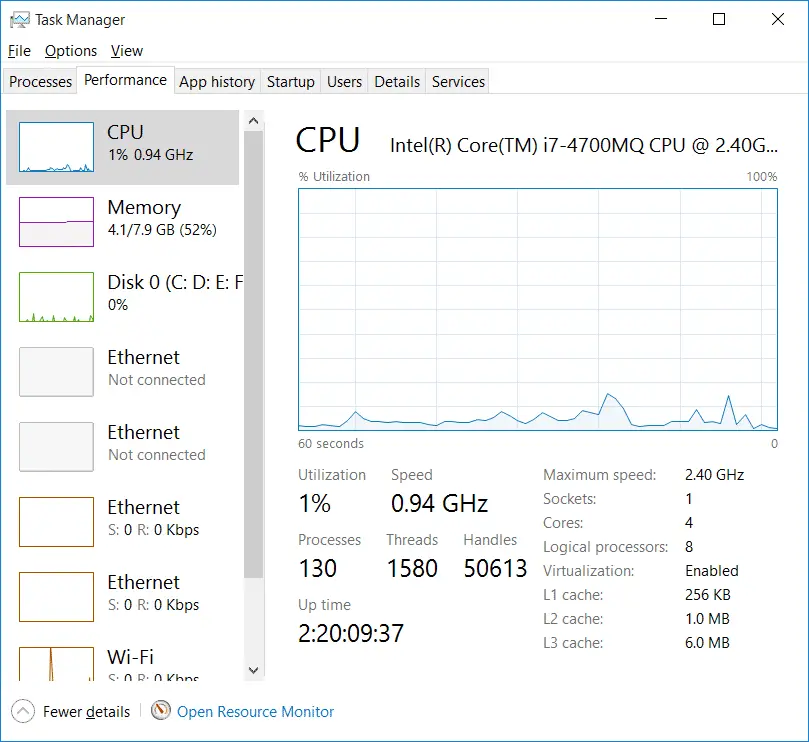
この場合、Windowsのプロセスで使用されるCPUコアの数を変更する必要があります。これは、Windowsタスクマネージャーを介してのみ行うことができます。
CPUリソースを浪費しているものがわかっている場合は、次の手順に進んで、Windowsコンピューター上のプロセスが使用するCPUコアの数を制限します。
プロセスが使用するCPUコアの数を制限する方法
- Windowsタスクバーを右クリックし、[タスクマネージャー]オプションを選択して、Windowsタスクマネージャーを開きます。を押すこともできますキーボードのCtrl + Shift + Esc ボタンこれをする。
- タスクマネージャで、をクリックします処理するタブ(Windows 7)または詳細タブ(Windows 8 / 8.1 / 10)を使用して、PCで実行されているプロセスのリストを表示します。
- 目的のプロセスを右クリックし、[アフィニティの設定]を選択して、CPUコアの数を変更します。
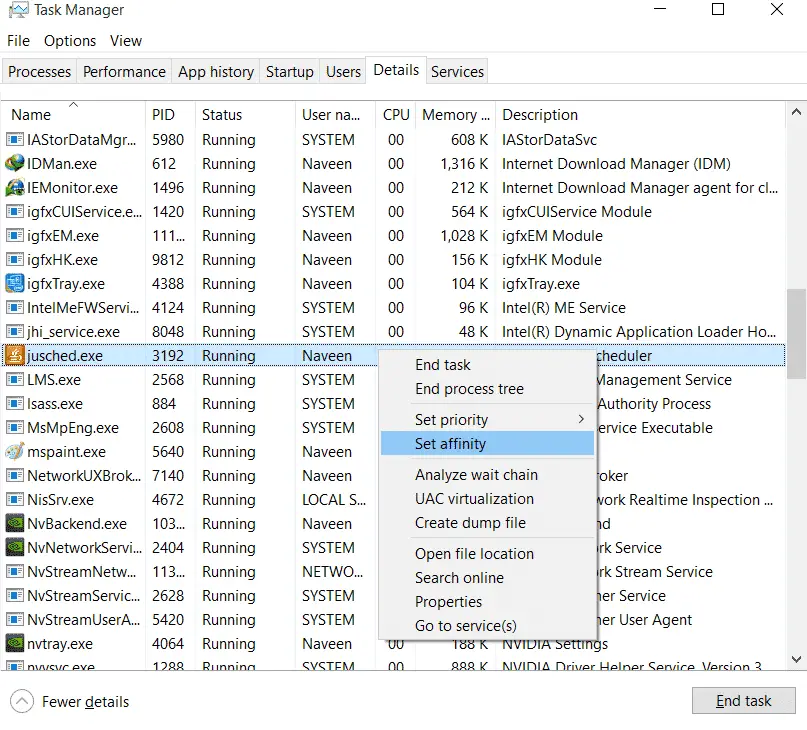
- 新しいウィンドウが開き、プロセスが使用しているCPUコアが一覧表示されます。
- 次に、プロセスに設定するコアを選択し、[OK]をクリックします。
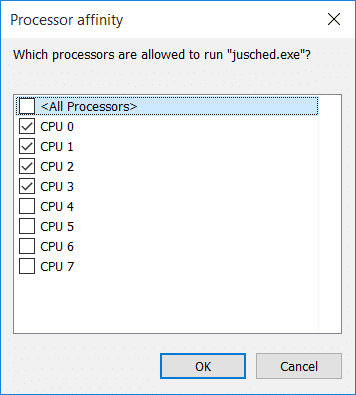
注: プロセスのCPUコアを削減する場合は賢明です。PCのパフォーマンスに影響を与える可能性のある重要なシステムプロセスにリソースを制限していないことを確認してください。
それでおしまい。これで、プロセスはアクティブになるまで限られたカーネルのみを使用します。プロセスが再起動されると、デフォルトですべてのコアが使用されます。





![Windows10でCoxメールを設定する[Windowsメールアプリを使用] Windows10でCoxメールを設定する[Windowsメールアプリを使用]](https://infoacetech.net/wp-content/uploads/2021/06/5796-photo-1570063578733-6a33b69d1439-150x150.jpg)
![WindowsMediaPlayerの問題を修正する[Windows8/8.1ガイド] WindowsMediaPlayerの問題を修正する[Windows8/8.1ガイド]](https://infoacetech.net/wp-content/uploads/2021/10/7576-search-troubleshooting-on-Windows-8-150x150.jpg)
![WindowsUpdateエラー0x800703eeを修正[Windows11 / 10] WindowsUpdateエラー0x800703eeを修正[Windows11 / 10]](https://infoacetech.net/wp-content/uploads/2021/10/7724-0x800703ee-e1635420429607-150x150.png)





